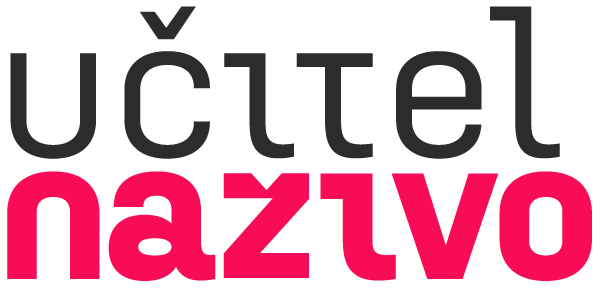Jak bezpečně vyučovat přes videokonference
Jak se videokonference stávají stále častější formou distanční výuky, přibývá i útoků na jejich průběh. Důvody jsou různé. Může se jednat o kamarády žáků, nepovedenou legraci internetových trollů nebo je cílem ulovit atraktivní video, které přiláká na YouTube, nebo dělá reklamu webu, který vydělává na větší návštěvnosti. Ale někdy jde jen o čirou zlomyslnost…
Obrana proti vetřelcům je dnes naštěstí dostupná ve všech rozšířených videokonferenčních systémech. Přinášíme několik bezpečnostních tipů, které se nám osvědčily a výuku příliš neomezují. Také uvádíme postup, jak minimalizovat dopady případného narušení.
Na začátku se ukazuje užitečné s žáky otevřeně hovořit o podmínkách výuky přes videokonference, zmínit její hlavní omezení (náročné na soustředění, chybějící oční kontakt a gesta, tendence nechat se vyrušovat jinými aplikacemi, potřebné zázemí atp.) a shrnout, že toto vše je přirozené. Přesto to pojďme zkusit společně zvládnout - nejde o nic jiného, než o naše učení.
Ondřej Neumajer, Zuzana Kročáková

Co zařídit předem a jak postupovat
1. Celá škola používá stejné aplikace
Nekomplikujeme si život. Pro komunikaci se žáky používáme aplikace, které jsou součástí školních pravidel sjednocené online komunikace, schválené vedením školy
a prověřené školním pověřencem pro ochranu osobních údajů (GDPR).
2. Vstup jen přes školní účty
Pro vstup do virtuální místnosti vyžadujeme školní účty, ke kterým mají žáci přístup jen pod svým heslem. Pokud se přihlásí někdo cizí, je jasné, komu údaje unikly.
3. Používáme předsálí
Některé systémy mají předsálí, kde se čeká na schválení učitelem. Žáci se spolu nemohou bavit a učitel nechá vstoupit jen ty, které očekává.
4. Místnost zamkneme
Když jsou všichni připojeni, můžeme v některých aplikacích zamknutím místnosti zabránit vstupu dalším „zájemcům“.
5. Odkazy a hesla nepatří na web a sociální sítě
Žáci musejí vědět, že hesla a odkazy na virtuální místnosti jsou jen pro ně a jejich veřejným sdílením porušují pravidla.
6. Žáky nenecháváme samotné
Stejně jako v budově školy, nemůže-li učitel do výuky, neměl by dovolit, aby se žáci v místnosti potkali bez přítomnosti a moderování dospělého. Stejně tak by měl učitel odcházet jako poslední. Skupinové práce, vzájemné žákovské konzultace či jiné plánované interakce bez účasti učitele by měly probíhat jen v zabezpečených místnostech, kam nemůže nikdo cizí.
7. Na sdílení obrazovky opatrně
Když sdílíme obraz, sdílíme jen okno příslušné aplikace, nikoli celou obrazovku. Nejenže tím žáky zbytečně nerozptylujeme, ale bráníme tím i zveřejnění nechtěných informací.
8. Rozmyslíme si, jestli potřebujeme sdílet a chatovat
Pokud neplánujeme interakce, můžeme žákům sdílení obrazovky a psaní do chatu zablokovat. Nastavení můžeme kdykoli v průběhu videohovoru změnit.
9. Pozor na drahé telefonní hovory
Správce školního systému požádáme, aby deaktivoval možnost připojit se po telefonu. Předejdeme tím nebezpečí, že se tak některý žák připojí a bude platit za hovor do zahraničí.
10. Citlivé údaje zabezpečíme
Textové dokumenty, tabulky, nástěnky, myšlenkové mapy, obrázky, videa… vše, co
ve výuce používáme a kde jsou osobní údaje nebo citlivé informace zabezpečíme tak, aby měli přístup jen žáci a učitelé. Takové materiály nesmějí být veřejně dostupné nebo dokonce dohledatelné internetovými vyhledávači.
11. Chováme se jako na veřejnosti
Nikdy nevíme, jestli někdo nedělá tajný záznam hodiny. Podobně jako v prezenční výuce, tomu nejde 100% zamezit. Obecně ale platí, že pokud budeme svým žákům férovým a naslouchajícím partnerem, snižujeme tím jejich potřebu hodiny narušovat.
12. Zákon vás chrání
Učitelé se mohou bránit před zveřejněním záznamu, který má za cíl někoho poškodit, žalobou na ochranu osobnosti. Narušením výuky, ponižováním učitele a sdílením takové aktivity může dotyčný páchat trestný čin. Ale i když půjde jen o přestupek, hrozí pokuta až 15 000 Kč.
Co dělat, když dojde k narušení výuky
Postup se odvíjí od toho, jaký charakter narušení má, od víceméně neškodné legrace po expozici dětí explicitnímu obsahu. Vliv má i věk žáků, kteří narušení zažili.
1. Vykážeme narušitele ze třídy
Uživatele, který do místnosti nepatří, můžete vždy odebrat. Nestačí jen ztišit mikrofon, protože vetřelec může dál obtěžovat v chatu, přenášet obraz nebo sdílet soubory. Hlavně ale musí být konference zabezpečená, aby se nemohl vrátit.
2. Ukončíme konferenci
Když se nedaří vetřelce z videohovoru vykázat, výuku raději přerušíme.
3. Analyzujeme, kde nastal problém
Zjišťujeme, jak se mohl do výuky dostat neoprávněný uživatel a přijmeme opatření, aby se to nemohlo opakovat. Poradíme se se školním ICT koordinátorem. Nevhodné chování můžeme nahlásit i poskytovateli systému.
4. Mluvíme s dětmi o tom, co se stalo
V nejkratším možném čase se s žáky znovu spojíme už v dobře zabezpečeném videohovoru. Věcně jim vysvětlíme, co se stalo a proč bylo nutné výuku přerušit.
5. Zjistíme, před jakou situací stojíme
Ptáme se, jak to žáci prožívali a co si myslí. Klademe jednoduché, otevřené a emočně neutrální otázky, které nepředjímají reakci, např. Jak to vnímáte? Jak jste to prožívali? Jak si to vysvětlujete?
6. Necháme žáky vyjádřit se
Protože pro děti nemusí být snadné pojmenovat své pocity a formulovat myšlenky, můžeme podle věku použít pomůcky, které jim to usnadní – obrázky, přirovnání atp. Necháme vyjádřit všechny děti, které chtějí něco říct. Ať mluví, o čem chtějí – každý vyjadřuje pocity jinak.
7. Nehodnotíme, co děti říkají
Pokud o celé věci vtipkují nebo se tím baví, chápeme to jako mechanismus, se kterým se se situací vyrovnávají. Doptáváme se, pokoušíme se porozumět, ale nenaléháme, ani je neovlivňujeme svým pohledem na situaci.
8. Ubezpečíme žáky, že se nebude opakovat
Popíšeme, co jsme udělali pro to, aby se situace už neopakovala. Ukážeme, jaké kroky jsme uskutečnili, abychom zvýšili pocit bezpečí dětí.
9. Nabídneme rozhovor
Když si o incidentu budou děti chtít promluvit osobně, umožníme jim to.
10. Zvážíme informování rodičů
Pokud se domníváme, že to některé z dětí nese těžce, promluvíme si s rodiči.
11. Zvážíme další pomoc
Když je potřeba významnější zásah, požádáme o pomoc odborníka. Nebo využijeme osvědčené postupy např. podle mobilní aplikace První psychická pomoc.
Podrobnější informace k nejpoužívanějším aplikacím k 11. 11. 2020
Předsálí
- Google Meet - v nastavení videokonference Ovládání pro moderátora → Rychlý přístup
- Microsoft Teams - Kalendář → vyberte schůzku a pak Možnosti schůzky. Blíže viz nápověda, videonávod nebo infografika základní zabezpečení Microsoft Teams
- Zoom - videonávod Waiting Room
Sdílení obrazovky
- Google Meet - Sdílet obrazovku → Okno a následně vyberte pouze tu aplikaci, jejíž obraz chcete sdílet. Pokud chcete sdílet webovou stránku či video na webu, je vhodnější využít volbu Sdílet obrazovku → Karta Chromu. Blíže viz videonávod
- Microsoft Teams - Otevřít panel sdílení → a následně vyberte příslušnou aplikaci v nabídce Okno. Blíže viz videonávod
- Zoom - videonávod Sharing your screen, content, or second camera
Sdílení dokumentů
- Google Disk a další aplikace v Google Workspace (G Suite) - tlačítko Sdílet, viz nápověda Sdílení souborů z Disku Google
- Microsoft OneDrive a další aplikace v Office 365 - tlačítko Sdílet nebo Soubor → Sdílet → Sdílet s ostatními, viz Sdílení souborů a složek na OneDrivu